
bios是基本的输入输出系统,电脑在开启时第一个加载的就是bios的信息,如果bios设置不当或被篡改了就会导致电脑无法开机需要对bios设置进行修改,有时在修改的过程中难免也会出现错误的操作,遇到这些情况,恢复bios出厂设置是最有效的办法。那bios出厂设置怎么设置呢?小编在文章介绍bios出厂设置方法。

具体的bios怎么恢复出厂设置方法如下:
1、重启快要进入系统界面的时候按住f12进入bios的程序界面,不同的电脑进入bios系统的按键是不同的,大家要根据自己的电脑去按键,不要随便按一个以为是的键。
2、bios界面会有一个Load Optimized Default项,移动鼠标找到它之后就按回车键进入。
3、接下来,就会弹出一个窗口,移动 光标 选择“OK”就可以了,按回车键确认电脑就会恢复到出厂的设置了。
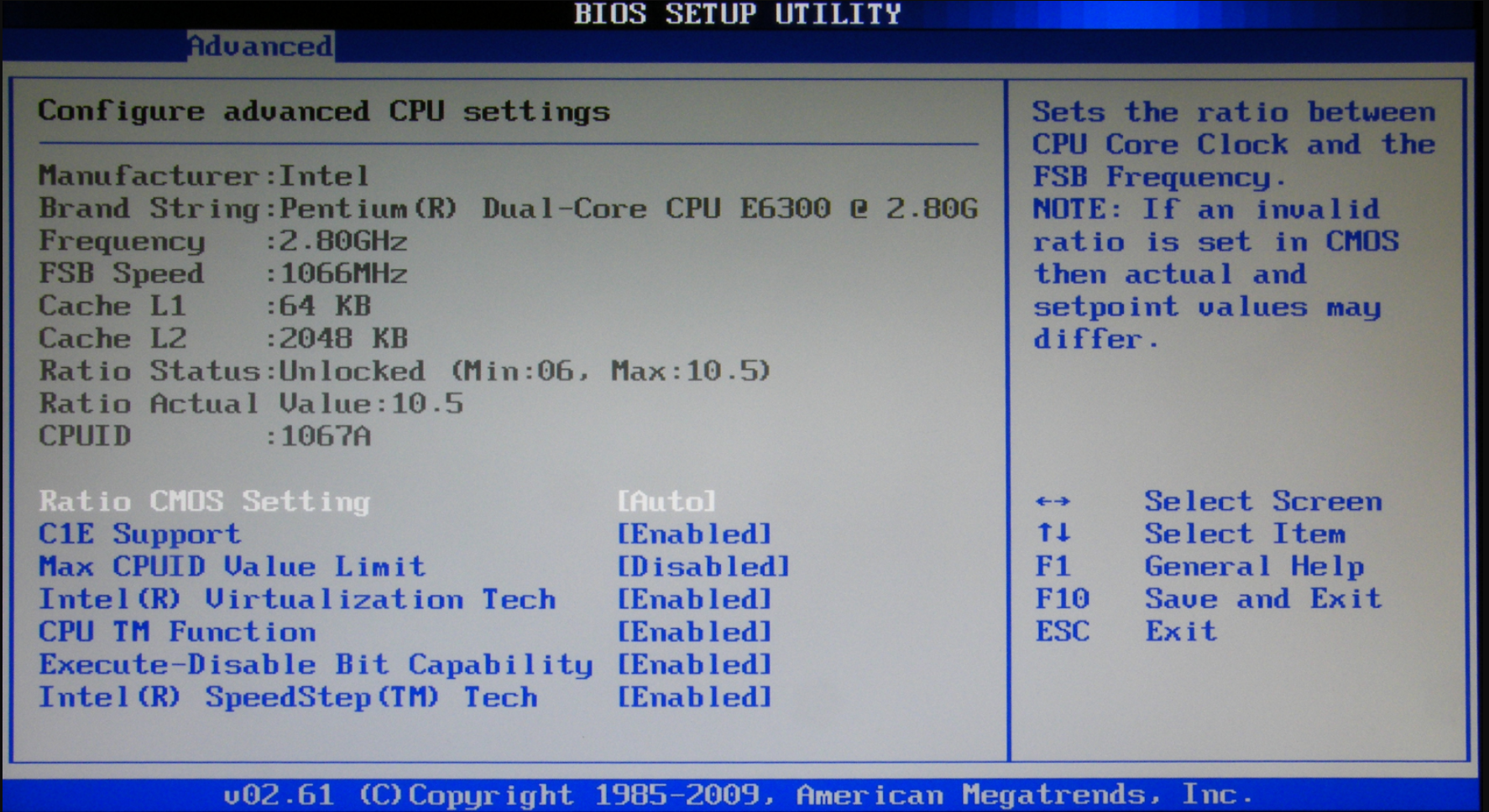
另外还有一种比较简单的恢复bios出厂的设置方法,将主板上电池拆并保持15钞再安装回去,就可以恢复出厂的设置了。
以上就是小编带来的bios出厂设置怎么设置全部内容,希望可以提供帮助。






 粤公网安备 44130202001059号
粤公网安备 44130202001059号